Vai vēlaties savā iPhone ierīcē novietot divus attēlus blakus? Šajā rokasgrāmatā tiks parādīts, kā to izdarīt, izmantojot iOS lietotni Shortcuts, neizmantojot trešo pušu lietojumprogrammas. Lai gan pati lietotne Fotoattēli nepiedāvā divu attēlu apvienošanas funkciju, lietotne Shortcuts nodrošina vienkāršu vietējo risinājumu jūsu ierīcē.
Īsceļa izveide ietver parametru iestatīšanu attēlu sapludināšanai. Pēc saīsnes palaišanas atlasiet vajadzīgos fotoattēlus, un tie automātiski tiks savienoti blakus. Tas var šķist sarežģīti, bet tas ir diezgan vienkārši.
Izveidojiet saīsni, kas apvieno divus attēlus
Veiciet šīs darbības, lai izveidotu saīsni attēlu sapludināšanai, izmantojot iPhone tālrunī lietotni Shortcuts.
- Atveriet lietotni Īsceļi .
- Pieskarieties ikonai + augšējā labajā stūrī.
- Apakšdaļā atlasiet lauku Meklēt lietotnes un darbības .
- Laukā meklējiet Atlasīt fotoattēlus .
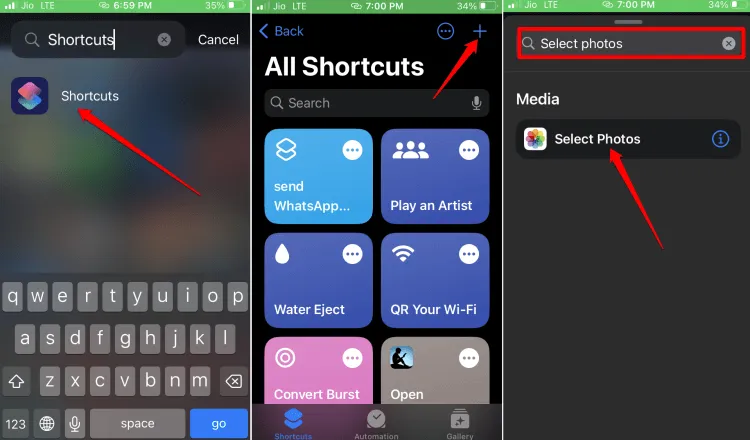
- Pieskarieties zilās bultiņas ikonai blakus Atlasīt fotoattēlus.
- Iespējot Atlasīt vairākus, ieslēdzot opciju.
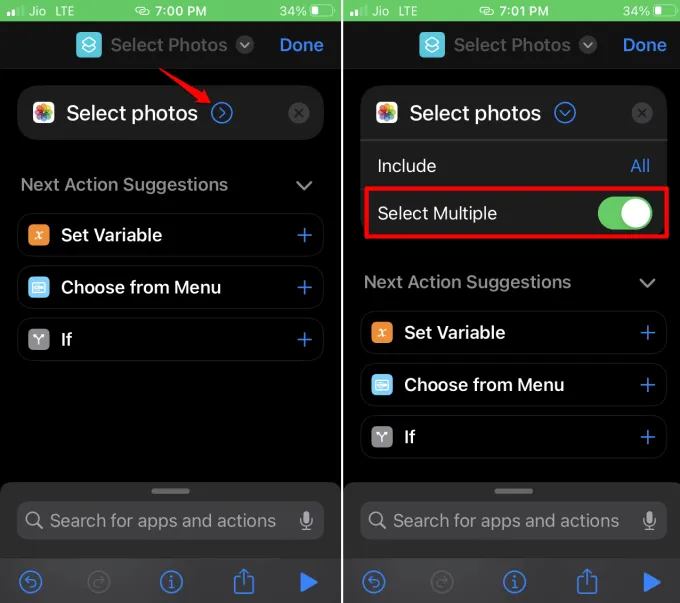
- Meklēšanas laukā ierakstiet Apvienot attēlus .
- Kad atrodat Apvienot attēlus, iestatiet skatu uz Horizontāli , ļaujot attēlus savienot horizontāli.
- Pieskarieties lejupvērstajai bultiņai blakus opcijai Horizontāli, lai iestatītu atstarpi starp diviem attēliem. Izlaidiet šo darbību, ja priekšroka netiek dota tukšai vietai.
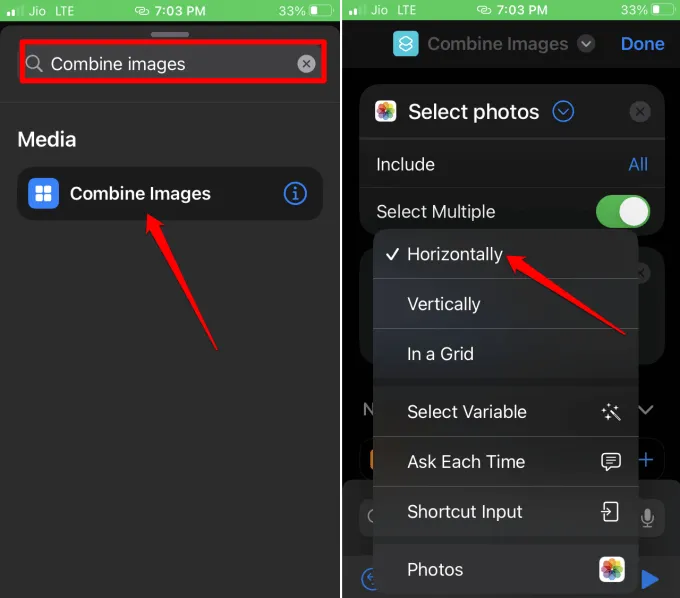
- Lietotnē Īsceļi meklējiet vienumu Saglabāt fotoattēlu albumā .
- Kad tas tiek parādīts rezultātos, atlasiet Saglabāt fotoattēlu albumā .
- Augšpusē pieskarieties saīsnes nosaukumam, lai to pārdēvētu par ērtāku.
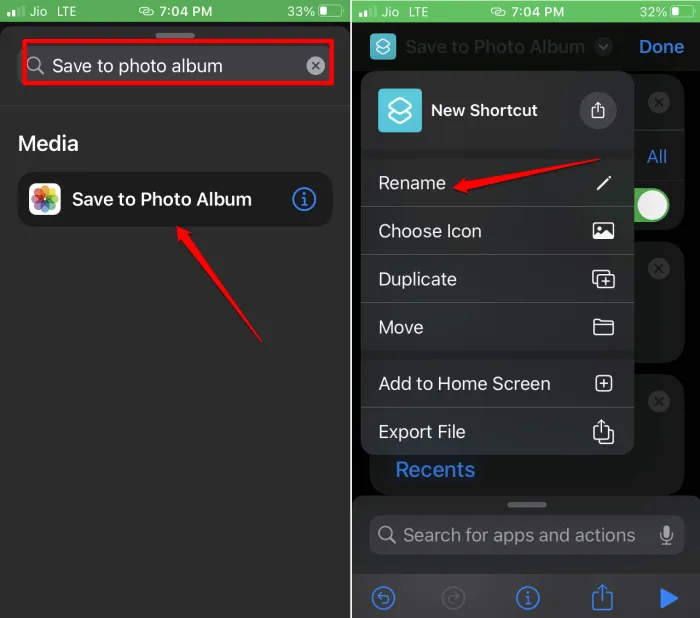
- Vēlreiz pieskarieties saīsnes nosaukumam un izvēlieties Pievienot sākuma ekrānam, lai izveidotu ikonu ērtai piekļuvei.
- Kad esat pabeidzis saīsnes izveidi, pieskarieties pie Gatavs, lai izietu no lietotnes Īsceļi.
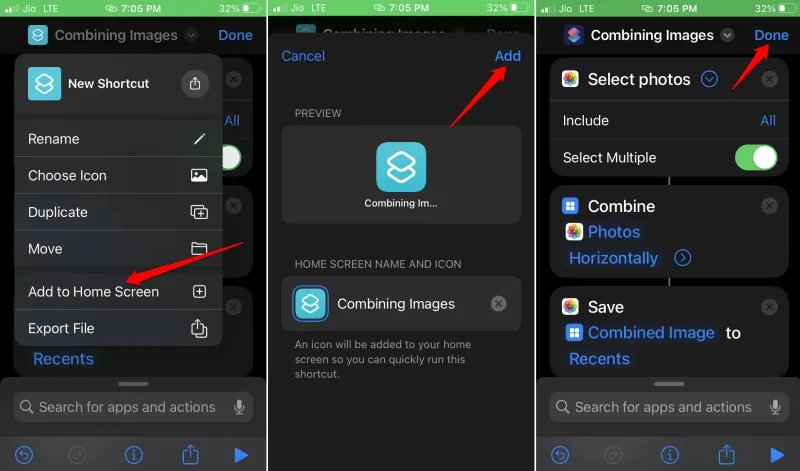
Novietojiet divus attēlus blakus, izmantojot iPhone saīsni
Tagad izmantosim tikko izveidoto saīsni, lai apvienotu divus attēlus.
- Sākuma ekrānā atveriet lietotni Shortcut.
- Atlasiet divus attēlus, kurus vēlaties apvienot.
- Pēc atlases pieskarieties pie Pievienot .
- Atveriet lietotni Fotoattēli, lai skatītu kombinēto attēlu, kas saglabāts jūsu albumā.
- Lietotnē Fotoattēli jūs atradīsit tikko apvienoto attēlu. Pieskarieties tam, lai skatītu priekšskatījumu.
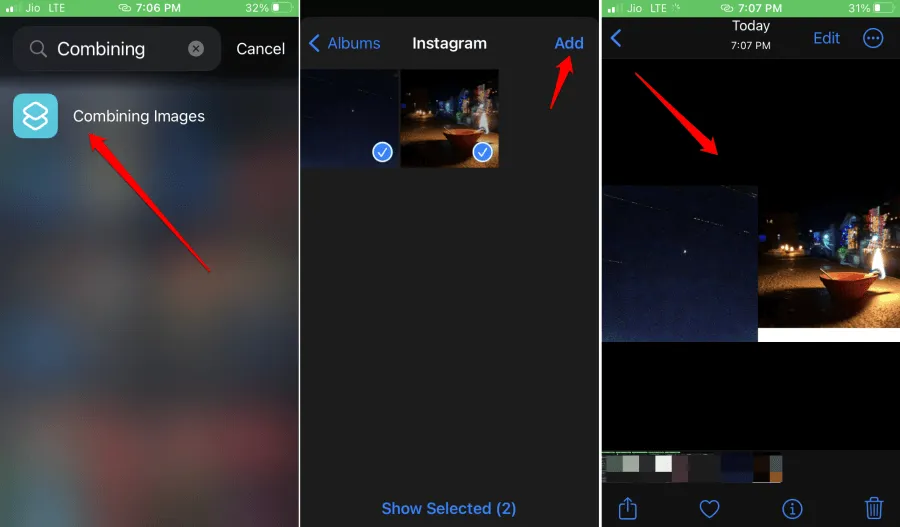
Tagad varat kopīgot šo attēlu sociālajos saziņas līdzekļos, kopēt, pa e-pastu vai rediģēt, izmantojot iOS fotoattēlu lietotnē pieejamos rīkus.
Alternatīvi veidi, kā apvienot divus attēlus iPhone tālrunī
Ja saīsnes iestatīšana šķiet apnicīga, fotoattēlu tiešai apvienošanai varat izvēlēties trešo pušu lietojumprogrammas. Šim uzdevumam ieteicamā lietotne ir Canva , kas ir lietotājam draudzīga un pieejama bez maksas.
- Lejupielādējiet Canva no App Store.
- Atveriet lietotni un piesakieties ar savu e-pasta ID vai Apple ID.
- Galvenajā ekrānā pieskarieties ikonai + , lai sāktu jaunu dizainu.
- Atlasiet dizainu, piemēram, Twitter ziņas malu attiecību.
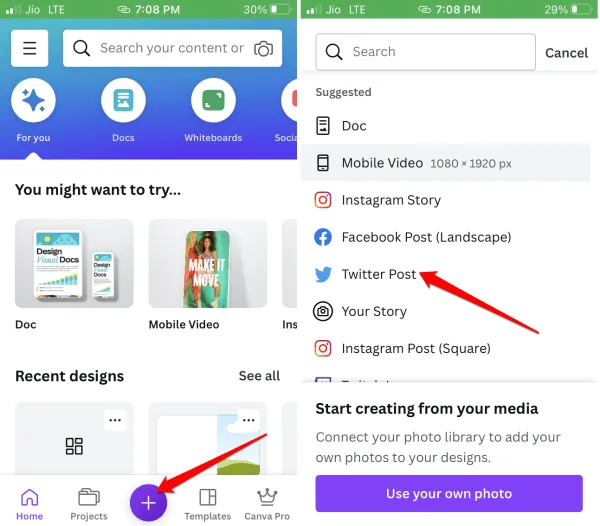
- Pieskarieties + > Augšupielādes, lai pievienotu divus attēlus, kurus vēlaties apvienot.
- Mainiet un manuāli izlīdziniet attēlus uz audekla, velkot un nometot tos blakus.
- Kad attēli ir apvienoti, pieskarieties ikonai Lejupielādēt , lai saglabātu galīgo attēlu savā lietotnē Fotoattēli.
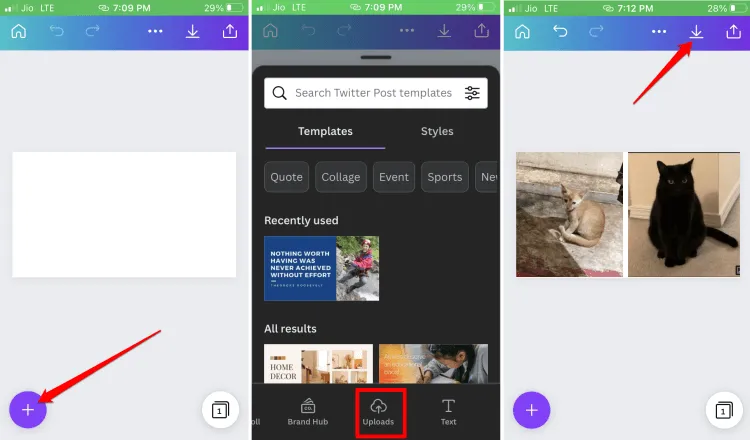
Iesaiņošana
Šajā rokasgrāmatā ir aprakstīts, kā iPhone tālrunī sakārtot divus attēlus blakus. Neatkarīgi no tā, vai izmantojat lietotni Shortcuts vai interaktīvu lietojumprogrammu, piemēram, Canva, jūs varat efektīvi apvienot izvēlētos fotoattēlus. Es ceru, ka šī rokasgrāmata jums noderēja.
Atbildēt